PDF合并怎么实现?教你几招管用的方法
发布时间: 2018-10-26 16:16 星期五
PDF简称“便携式文档格式”是由Adobe Systems用于与应用程序、操作系统、硬件无关的方式进行文件交换所发展处的文件格式。在很多工作上我们会运用到PDF文件,在众多的PDF文档里面我们需要挑出一些精华进行不同程度的拆分合并,那么PDF合并是怎么实现的?下面小编就给大家分享几个好方法。
3个合并PDF页面的工具
-
LightPDF
-
苏打PDF
-
PDF转换器
一、LightPDF
支持的设备:Windows、Mac、Android和iOS设备
LightPDF支持PDF合并、压缩、旋转等功能,没有时间或是文件大小限制,没有水印。
1、直接查看合并PDF页面;
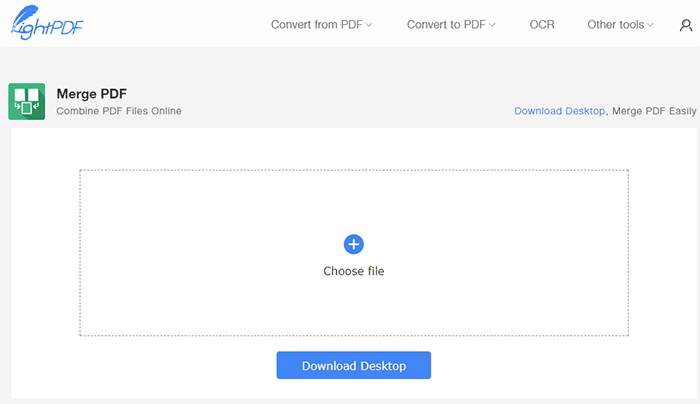
2、可以选择合并的按文件,然后把他们直接拖到界面上,可以2个或多个的上传文件 ,然后点击—【合并】进行合并即可;
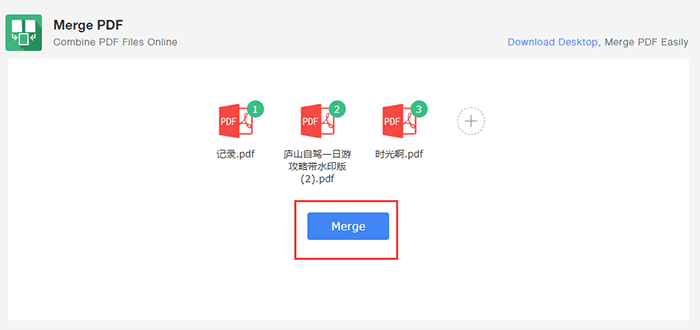
3、最后可以点击下载按钮,即可下载合并PDF文件了。
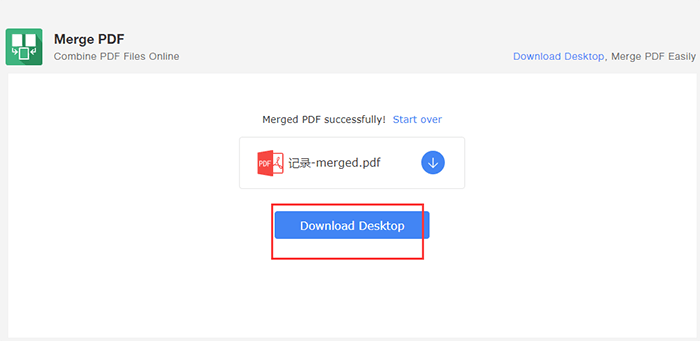
二、苏打PDF
支持的设备:Windows、 PC和 Mac
Soda PDF Standard是一款来自国外的PDF文件解决方案,该软件有强大的PDF文件编辑和阅读功能,并且还支持超过300余种的文件格式转换操作,它可以转换、编辑、查看、合并、拆分、压缩、签名PDF等等。
1、可以直接在Soda PDF上找“合并PDF”;
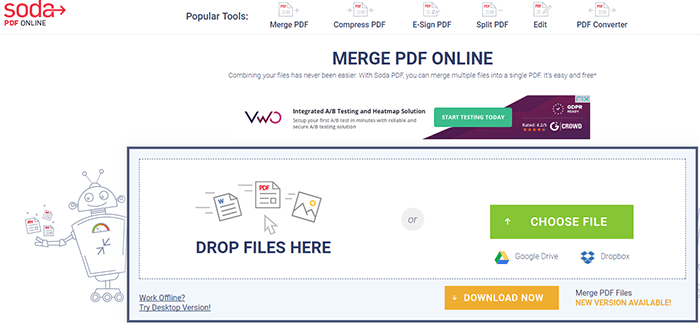
2、进行选择上传文件,还可以看得到文件的缩略图,上传好文件之后,还可以进行PDF文件的移动和拖拽,那样在转换的时候就可以看到的页面是按照你之前设置顺序合并的;
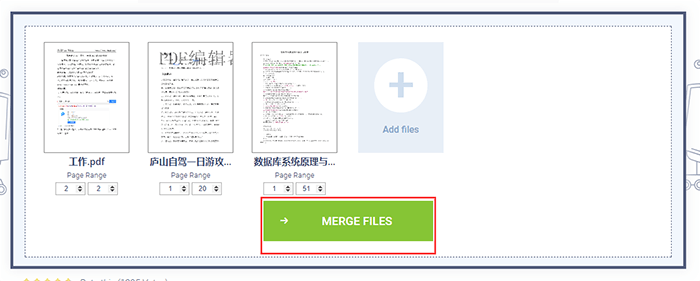
3、在最后可以进行文件的下载。
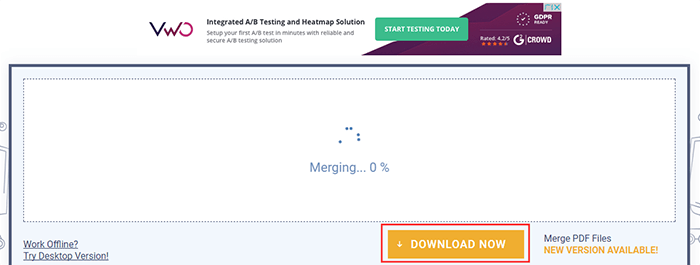
三、迅捷PDF转换器
支持的设备:Windows和 Mac
迅捷PDF转换器是一款能丰富的PDF转换器软件。除了PDF转Word、PPT、图片、Excel,WPS转office等转换功能,还支持PDF合并、分割、加密、翻译、智能识别、轻松转换。
1、可直接进行软件的下载安装;
2、运行软件,进入到软件的左界面,然后点击“PDF其他操作”中的“PDF合并”;
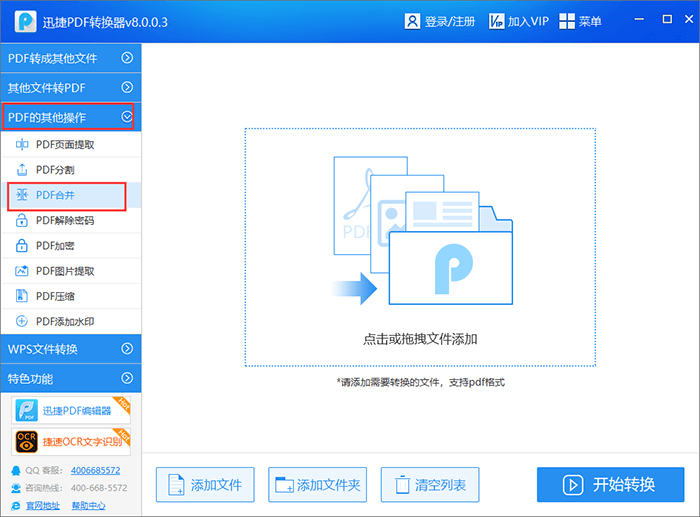
3、点击或直接拖拽文件添加;
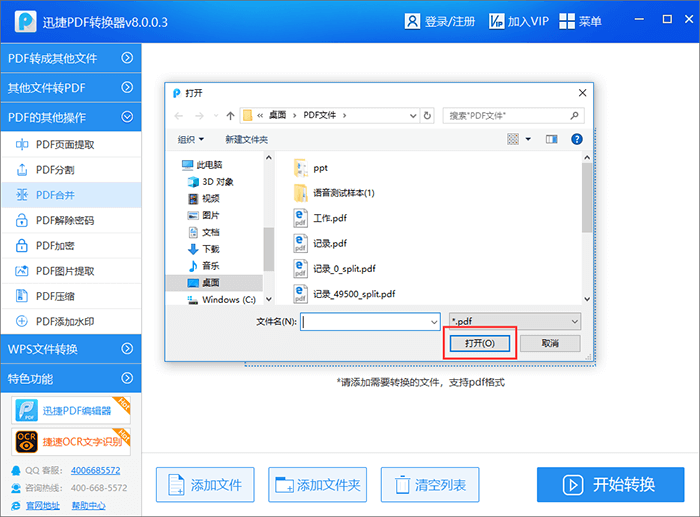
4、、点击或直接拖拽文件添加;文件添加成功后,点击“开始转换”。
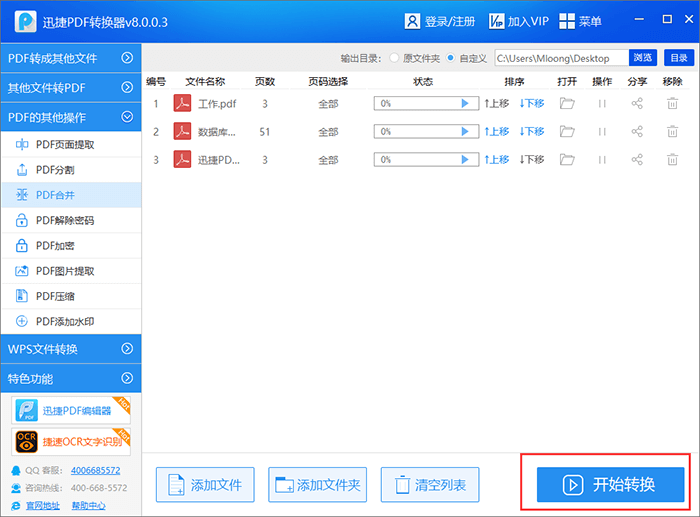
以上就是小编所分享的将PDF合并的简单方法介绍,简单的方法也是要靠你们自己去完成的哦,上面的三种方法你最中意哪一种呢?喜欢的可以试一试哦。
